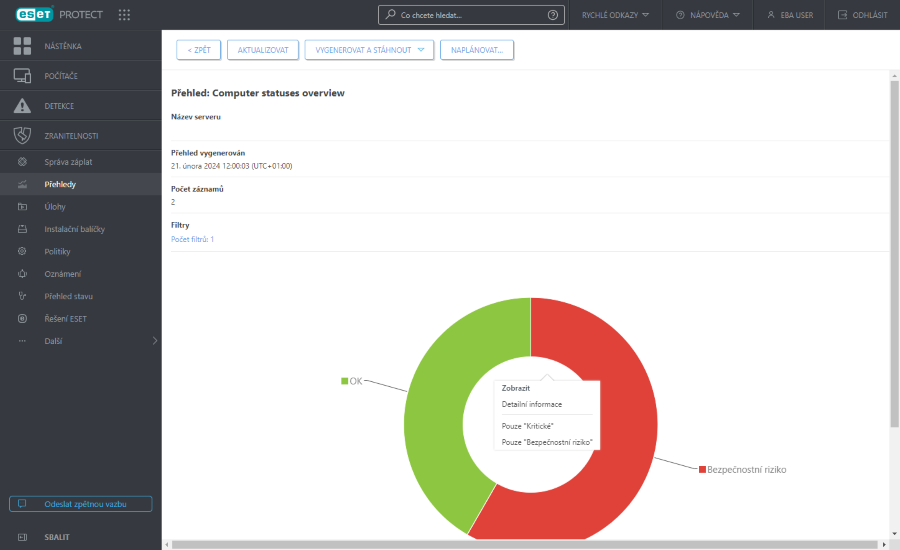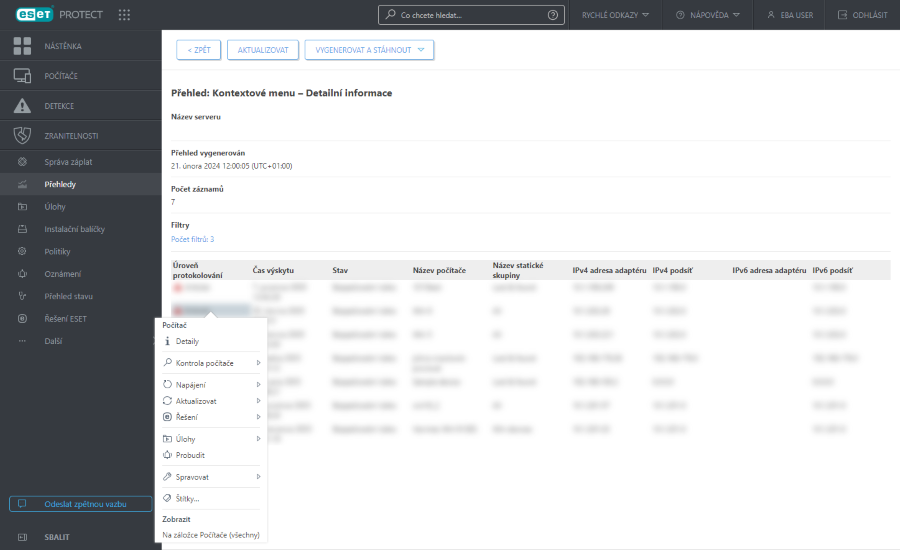Kontextové menu
Použitím kontextového menu na nástěnce se dostanete k bližším informacím. Umožňuje interaktivně vybrat konkrétní položky z přehledu a zobrazit o nich podrobné údaje. To znamená, že po kliknutí do přehledu si můžete zobrazit detailní informace (agregovaná data), případně provést související akci. Kontextové menu je dostupné na více úrovních.
V závislosti na kontextu jsou dostupné následující možnosti:
•Zobrazit Podrobné informace – název počítače a jeho popis, název statické skupiny, do které zařízení patří atd. Zobrazí originální (neagregovaná) data pro vybraný řádek.
•Zobrazit pouze „hodnotu“ – zobrazí pouze data s vybranou úrovní závažnosti: informativní, kritické, bezpeční rizika, bezpečnostní oznámení, atp.
•Rozbalit sloupec "hodnota" – zobrazí se agregované informace (obvykle jde o počet nebo součet). Například pokud je ve sloupci zobrazena pouze číslice a kliknete na možnost Rozbalit sloupec Počítač, zobrazí se detailní informace o počítačích.
•Zobrazit Na záložce Počítače (všechny) – přesměruje vás na záložku Počítače a zobrazí prvních 100 výsledků.
Akce jedním kliknutím
Po kliknutí do tabulky nebo grafu s přehledy zobrazujícími informace o nalezených problémech se v kontextovém menu zobrazí dodatečné položky:
•'Úloha vedoucí k vyřešení upozornění' – kliknutím na tuto možnost naplánujete na klientovi spuštění navržené úlohy (s podmínkou spuštění ihned).
Pokud situaci není možné vyřešit prostřednictvím úlohy a její řešení spočívá v úpravě konfigurace, zobrazí se následující možnosti:
oNová politika
•Najít na webu – po vybrání této možnosti se text daného upozornění vyhledá prostřednictvím vyhledávače Google. Tuto možnost můžete využít v případě, kdy není dostupná žádná související akce (klientská úloha nebo úprava politiky), a zkusit řešení vyhledat na internetu.
Po vybrání libovolné možnosti se zobrazí prvních 1 000 záznamů. |
Kliknutím na tlačítko Vygenerovat a stáhnout si můžete přehled stáhnout do svého PC. Vybrat si můžete formát .pdf nebo .csv. CSV je vhodný formát pouze pro tabulková data a jako oddělovač je použit středník ;. Pokud si stáhnete přehled ve formátu CSV a ve sloupci, ve kterém očekáváte text, jsou uvedena čísla, pro korektní zobrazení dat si stáhněte přehled ve formátu PDF.